Добавить сайт в исключения блокировщика рекламы: как это сделать
Опубликовано:
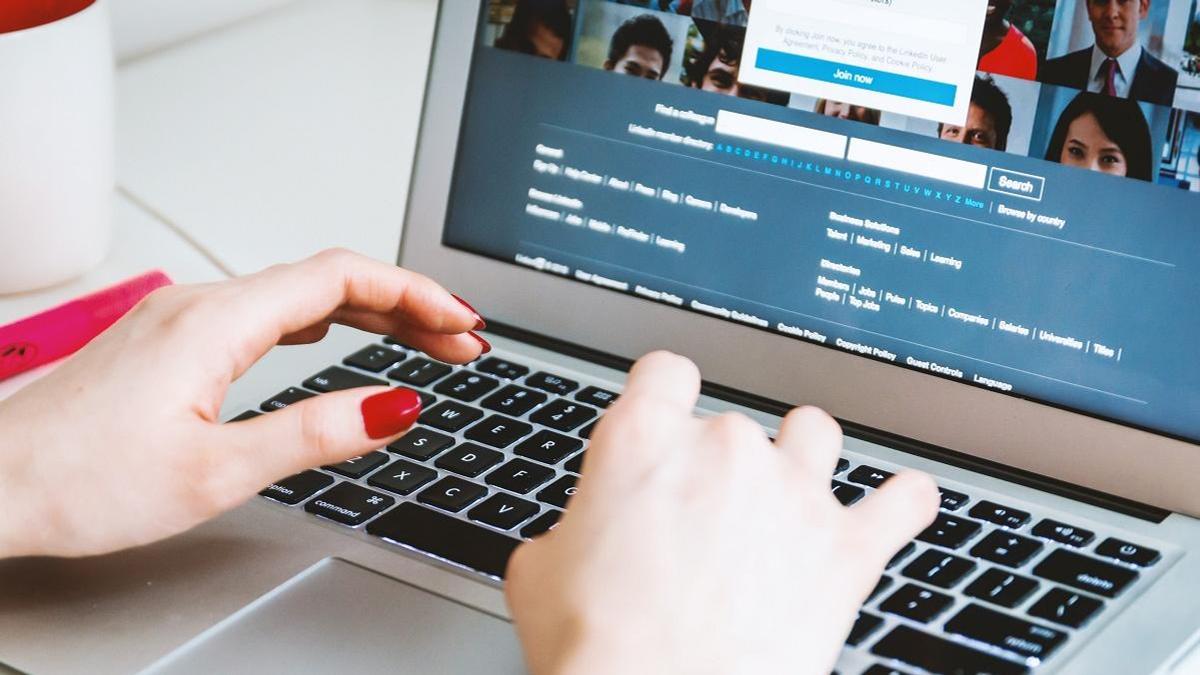
Чтобы избавиться от навязчивой рекламы в браузере, установите качественный блокировщик. Для этого отлично подойдет AdBlock. Бывают случаи, когда утилита мешает. Добавить сайт в исключения AdBlock в браузере поможет детальная инструкция.
Что такое AdBlock и зачем он нужен
AdBlock был создан Майклом Гундлахом у 2009 году и поддерживает более 40 языков мира. Что такое AdBlock? Это один из самых популярных инструментов для блокировки навязчивой рекламы в браузере. Его создали, чтобы обеспечить беззаботное пользование интернетом, не отвлекаясь на надоедливые рекламные объявления.
Программное обеспечение разработано, чтобы пользователи могли настраивать то, что отображается в веб-браузере. Это дает возможность пользователям контролировать свою конфиденциальность, блокируя много инструментов, которые рекламодатели и компании используют для слежки за людьми, когда они онлайн.
Функции AdBlock:
- блокировка сторонних трекеров и защита данных пользователей;
- блокировка рекламы, содержащей вредоносные программы, мошенников и майнеров;
- блокировка всплывающих окон, раздражающих рекламных баннеров, видеорекламы на YouTube, Facebook, Twitch;
- увеличение скорости загрузки страницы;
- наличие фильтров, разрешенных списков, темного режима и ярких тем;
- синхронизация со всеми профилями Google Chrome;
- вместо заблокированной рекламы, можно вставлять изображения котиков, собачек и природы;
- служба поддержки, которая оперативно поможет пользователям.

Какой принцип работы AdBlock? Программа блокирует HTTP-запросы в соответствии с адресами источника и различные типы элементов страницы. Это может быть картинка, скрипт, iframes, объекты flash и Java и многое другое. AdBlock использует правила скрытия — таблицы стилей, чтобы скрывать элементы, например текстовые объявления. Программа автоматически блокирует навязчивую рекламу.
С 2015 года AdBlock участвует в программе «Приятная реклама». Программа пропускает те рекламные объявления, которые соответствуют некоторым критериям (не являются навязчивыми).
Важно понимать, что блокировщик рекламы может помешать пользоваться функционалом ряда сайтов. Например, совершая покупки через сервис «кешбэк» при включенной блокировке рекламы, пользователь лишится возможности получить вознаграждение.
Как добавить сайт в список исключения AdBlock
Как блокировать рекламу на сайтах? Необходимо скачать и установить утилиту для браузера. AdBlock найдете в специальном магазине приложений Chrome или аналоге в другом браузере. После инсталляции блокировщика автоматически настраивает список фильтров по умолчанию. AdBlock начинает блокировать рекламу сразу после установки. Если пользуетесь несколькими браузерами, то установите блокировщик для каждого.
В ряде случаев блокировщик рекламы нужно отключить. Чтобы не включать / выключать AdBlock при каждом заходе на такой сайт, ресурс можно добавить в список исключений. Тогда при каждом заходе на любую страницу портала блокировщик рекламы будет отключаться автоматически.
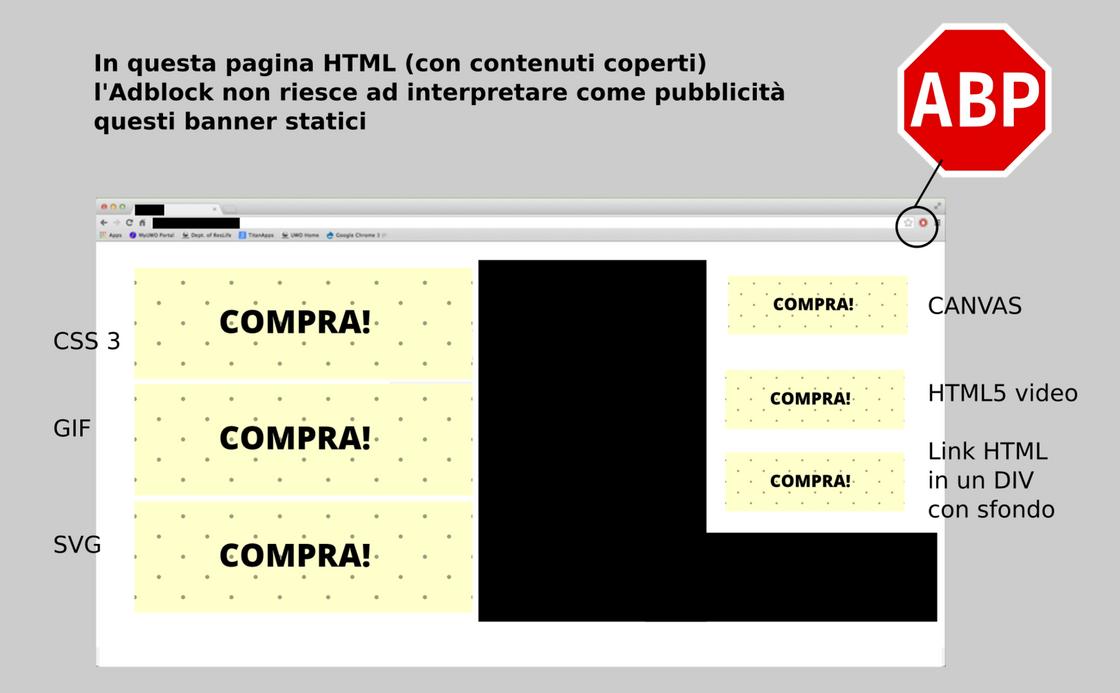
Как добавить сайт в исключения для AdBlock? В браузере Chrome необходимо выполнить такие действия:
- Войдите в приложение блокировщика, кликнув по его иконке в правом углу браузера возле адресной строки.
- Выберите «Не запускать на страницах этого домена», «Включено на этом сайте» если используете AdBlock Plus.
- Блокировщик выключен, если его иконка стала серой.
В браузере Opera действия следующие:
- Нажмите на иконку AdBlock.
- В выпавшем меню кликните на надпись «Включен на этом сайте».
- Зеленая галочка должна смениться на крестик.
Если используете Mozilla Firefox, то выполните такой порядок действий:
- В правом углу браузера найдите иконку с блокировщиком и кликните по ней.
- Появится список, в котором выберите «Не запускать на страницах этого домена» / «Отключите на (название сайта)».
При использовании Safari выполните такие действия:
- Кликните на иконку блокировщика, расположенную вверху справа.
- Выберите запись «Не запускать на страницах этого домена» или «Включен на этом сайте» и нажмите на нее.
Нет большой сложности в том, чтобы добавить интересующий сайт в исключения блокировщика рекламы AdBlock. Приложение запомнит выбор, и в дальнейшем не придется каждый раз его отключать. Следуйте рекомендациям, и у вас все получится.
Оригинал статьи: https://www.nur.kz/technologies/instructions/1710798-kak-dobavit-sajt-v-isklucenia-adblock-v-brauzere/
